Onde os documentos digitais oferecem segurança e organização, os documentos PDF de impressão têm suas vantagens. Numa carreira académica, os estudantes têm de passar por uma enorme quantidade de literatura para serem revistos e citados em suas teses. Imprimir esses documentos PDF ajuda a estudar com foco e pode ser mostrado ao supervisor em forma difícil.
Além disso, as imagens visuais empolgantes são incorporadas em documentos de impressão. Se você é um fã de impressão com cheiro, você pode estar imprimindo muito mais do que o necessário. A impressão em PDF também oferece uma saída de boa qualidade e poupa problemas de manipulação de dados.
Para imprimir PDF no iOS, o artigo apresenta os métodos da forma mais complicada possível. Além disso, as razões para a utilização de PDF para impressão devem ser incluídas no plano.
Wondershare PDFelement
Simplifique como as pessoas interagem e se comunicam com documentos PDF usando ferramentas PDF poderosas e intuitivas.

Neste artigo
Parte 1: Por Que o Formato PDF é Preferido para Impressão no Mercado?
Uma ampla gama de razões está associada ao uso de PDF para impressão. Seja um designer, um escritor, um artista ou um funcionário, todos utilizam o formato PDF para mostrar seu trabalho. O PDF print nunca sai do usuário em uma espreita. A seção descreve algumas das razões mais convincentes para usar este formato para imprimir.
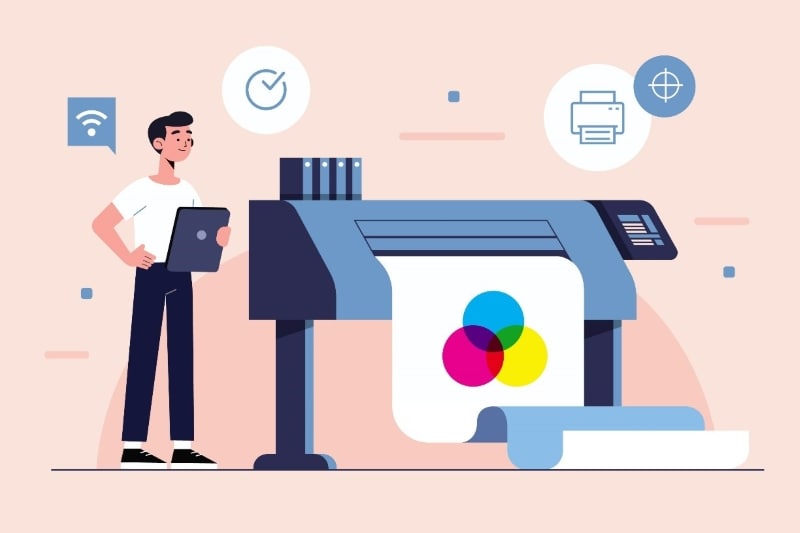
Distorção e Pixelização Nullificada de Imagem
Usar formatos de impressão diferentes de PDF pode distorcer a imagem, tornando a visualização pixelada. Significa que o alinhamento, a exibição, as fontes e o texto estão propensos a imposições desequilibradas. No entanto, o PDF imprime garante que tal distorção não ocorra, e o documento é impresso como estava no formulário.
Autenticidade do Documento e Originalidade
Os documentos PDF não permitem que ninguém faça alterações nela, manipule os dados ou jogue com eles de alguma forma. Ao enviar o arquivo para a impressora comercial, um arquivo PDF significa que não é necessário mais edição. Para ter certeza de que ninguém está na posse do trabalho árduo para duplicar o design, mude para Impressão em PDF.
Assegurar saída de alta qualidade
Os equipamentos analisam e analisam o documento antes de imprimi-lo somente quando está no formato PDF. Os arquivos oferecem saída de baixa qualidade com um problema de clareza extenso, se você usa outros formulários além do PDF. A partir de agora, mudar seus arquivos para PDF é a maneira correta de limitar discrepâncias devido ao equipamento.
Processamento e funcionamento fácil
Não importa qual software está sendo usado para o projeto, Convertê-lo em PDF oferece um tamanho mínimo de arquivo que é fácil de processar e visualizar. Como a obra de arte tem de ser transferida de um lugar para outro, uma dica de impressão e razão para acessar PDF é que ela encurta o tamanho do arquivo e torna sua visualização fácil.
Parte 2: Forma Mais Fácil de Imprimir Arquivos PDF no iOS - PDFelement
Todos os empreendimentos de negócios têm trabalhado dia e noite para proporcionar mais liberdade e liberdade aos utilizadores. Quando se trata de jogar com documentos com base no formato PDF, o Wondershare PDFelement chegou à lista. Com uma experiência robusta e funcional, o PDFelement aces imprime PDF no iOS como nenhum outro software.
PDFelement Web permite que o usuário veja documentos digitais em PDF em seus dispositivos e edite, extrair, anotar, compartilhar, organizar e navegar pelo arquivo como um profissional. Esta aplicação incrivelmente viável não restringe a gama de movimentos dos usuários, já que pode ser acessada a partir de um smartphone e de um sistema.
Wondershare PDFelement
Simplifique como as pessoas interagem e se comunicam com documentos PDF usando ferramentas PDF poderosas e intuitivas.

Além disso, impressão PDF no iOS é feita com sucesso ao otimizar o PDF e criar uma versão menor de arquivo. Ajuda ao compartilhamento bem sucedido de arquivos sem perder tempo. Além disso, a impressão PDF do PDFElement oferece distorção e pixelização insignificante de imagem.
Uma pessoa pode compartilhar os arquivos por email e Notas e carregar documentos PDF confidenciais no Dropbox e Google Drive num pulso. Sem afectar a qualidade do conteúdo, esta ferramenta sabe deixar uma impressão duradoura. Para ter uma ideia diferente do que o PDFelement traz à tabela, esboçamos algumas funcionalidades deste software notável.
-
O aplicativo permite que o usuário insira imagens e ofereça uma experiência fantástica para editá-las facilmente.
-
A originalidade do documento pode ser protegida através de senhas e assinaturas, limitando assim qualquer violação ou manipulação de dados.
-
O PDFelement melhora o fator de usabilidade para o usuário. Uma pessoa pode girar, excluir e adicionar texto através de um botão, pressionar tudo através de um smartphone.
-
Com a técnica OCR, o aplicativo reconhece o texto nas imagens e converte-o em texto.
Os recursos oferecidos pela Wondershare PDFelement não terminam aqui. Uma lista infinita de atributos que ajudam o usuário a obter liberdade enquanto brinca com textos e documentos. Se ouvir falar pela primeira vez sobre a funcionalidade do PDFElement, é essencial explicar o procedimento para passar pelo impressão em PDF de forma eficaz.
Passo 1: Abrindo o Documento Relevante
Para iniciar, inicie o PDFelement a partir do seu dispositivo iOS. Da interface que aparece, navegue, e abra o documento que precisa ser impresso.
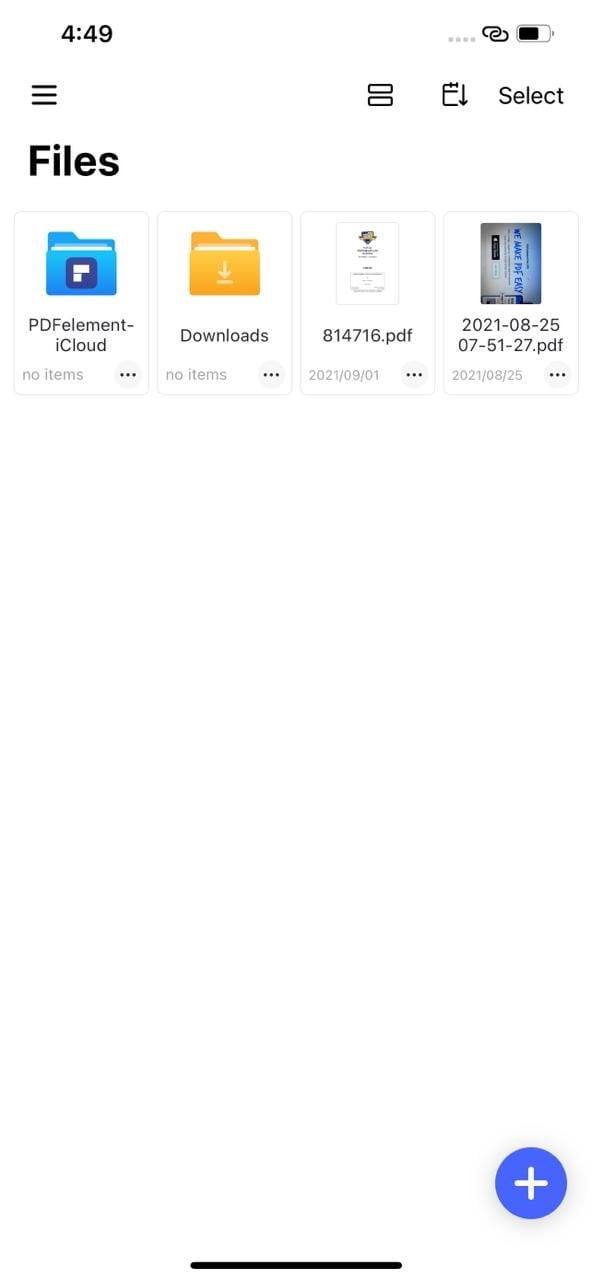
Passo 2: Selecionando o Propósito
Após a abertura do documento, navegue até o ícone de "três pontos" no canto superior direito. Clique em "Imprimir" a partir da lista de opções de menu.
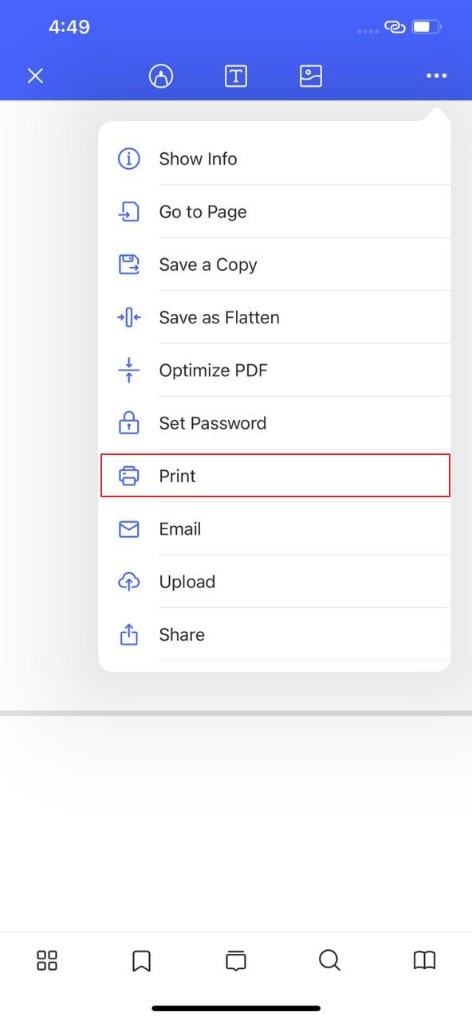
Passo 3: Opções de impressão
Uma janela de impressão pop-up aparece, oferecendo algumas opções de impressão. O usuário é direcionado para selecionar a impressora, mencionar as cópias necessárias e escolher o intervalo das páginas. Acerte a "Imprimir" depois.
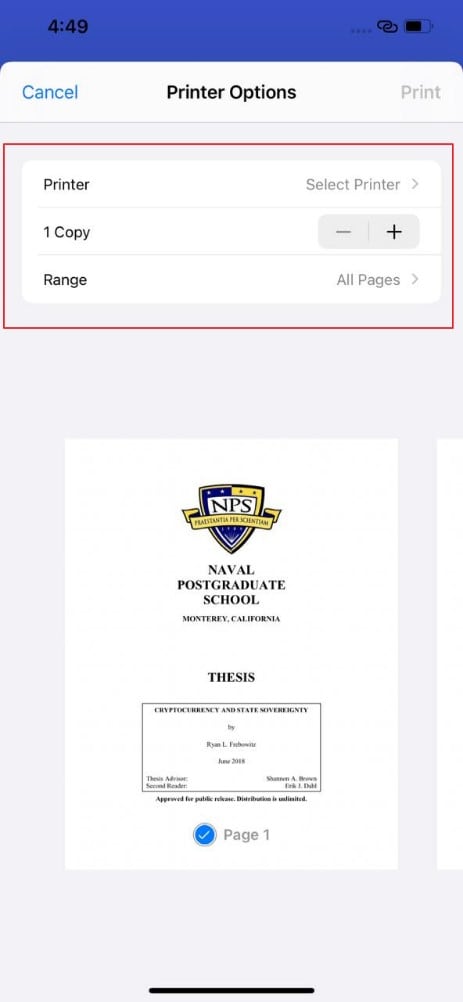
Parte 3: Dicas e Truques para Impressão de Alta Qualidade em PDF
As dicas de impressão e truques de impressão em PDF desempenham um papel essencial para tornar todo o processo sem problemas e sem complicações. Impressão incorreta do documento PDF ou do design desperdiça dinheiro e tempo e cria estresse por tempo indefinido. Para uma impressão em PDF bem sucedida a seção oferece uma visão detalhada de dicas de impressão e truques inteligentes para imprimir PDF no iOS como um especialista.
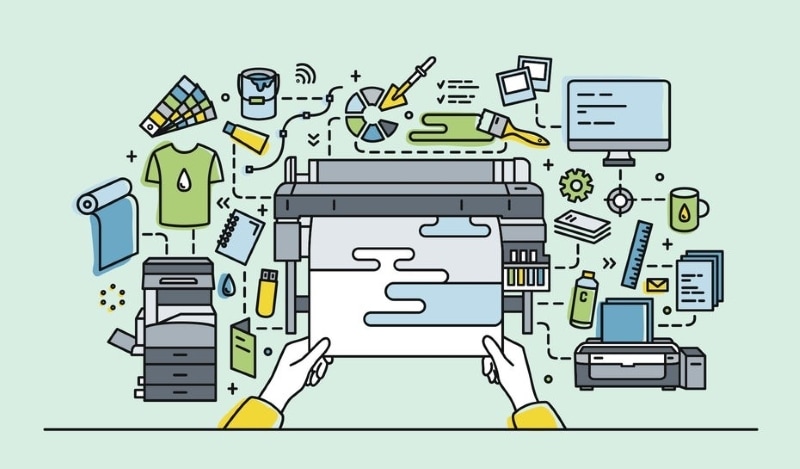
Configurações de Impressora e Documento
Para realizar a impressão em PDF com sucesso, o usuário é instruído a monitorar de perto e verificar as configurações de ambos os documentos e da impressora. Por uma vez, o tamanho da página deve ser mencionado e dado às configurações da impressora. Por exemplo, se você precisar da impressão no tamanho do A3, a impressora tem que conhecê-la. Caso contrário, ele será impresso nas configurações padrão atualizadas e ruína o dinheiro mais tempo.
Um resumo completo das configurações de layout da impressora ajuda a escolher a impressão em preto ou colorido. Se você tem os dois, é obrigatório escolher nas configurações de impressora. Em suma, tem de haver uma mente clara na mente do usuário sobre aquilo que ele precisa e instruir cuidadosamente a impressora em conformidade.
Documento PDF Nivelado
Um documento PDF lisonjeado significa que todos os elementos interativos e de design do PDF se tornaram parte do texto nativo. É necessário nivelar o documento para garantir que nenhum erro de formatação ocorra após o PDF.
A dica de impressão a seguir é para nivelar o documento para que todo o texto seja exibido. elementos de design, caixas de texto e listas suspensas foram convertidas com sucesso em imagens. A impressão colhida torna a mensagem pouco clara, porque os elementos de formatação e interactividade foram distorcidos e variados.
Por conseguinte, antes de iniciar o processo de impressão, estude o documento com cuidado e o nivele. Economiza bastante tempo e o designer consegue evitar o estresse.
Imagens de Alta Definição
O uso de imagens de alta definição é a sua saída se a impressão não estiver clara e as imagens não conseguirem se expressar. O resultado é exibido como abertas e pixelado se o usuário inseriu as imagens com baixa resolução, altura e largura não formatadas, alta compressão e pixels baixos.
Outra dica de impressão para um PDF de impressão viável no iOS está usando imagens de alta definição e protegendo a impressão em PDF de documentos de saída difusos Além disso, permite que o usuário entenda o que está acontecendo na imagem e envia a mensagem sem qualquer legenda.
Documento acessível do disco rígido
A impressão correta dos documentos PDF é uma coisa, mas o tempo de que precisa é outra. Nos cenários mais típicos a saída é excepcionalmente apropriada e atualizada. No entanto, o tempo de processamento é tão fraco e lento que leva horas a imprimi-lo.
A última dica prática em de impressão é garantir que o arquivo seja salvo no disco rígido. Se o documento for impresso a partir de um disco rígido, as suas chances de processamento rápido e impressão são 100% genuínas.
Parte 4: Conclusão
Vários fatores tornam o imprimir PDF no iOS eficaz e eficiente. O uso do formato PDF antes da impressão tornou-se bastante conhecido por muitas razões. Uma saída de alta qualidade, processamento facial, distorção de imagem insignificante é garantida através do formato PDF. Para não falar da integridade dos dados e da protecção contra a manipulação que estes implicam.
A Wondershare PDFelement faz um excelente trabalho no sentido de tornar todo o processo extraordinariamente fácil e sem complicações. Desde abrir o arquivo até a impressão, este software tem todos os seus cobertos. Os usuários são sugeridos para entender as imprimir dicas também. Desempenham um papel vital para permitir um procedimento indolor.
 100% Seguro | Sem Anúncios |
100% Seguro | Sem Anúncios |
